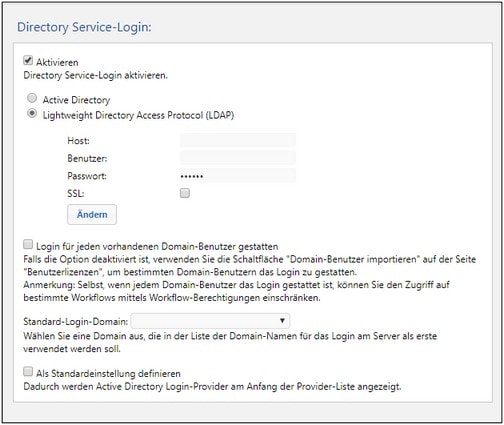LDAP
Wenn Directory Service Login aktiviert ist, können sich Benutzer mit ihrem Domain-spezifischen Benutzernamen und Passwort auf dem Server einloggen (siehe Abbildung unten). Nachdem Sie "Directory Service Login" aktiviert haben, können Sie auswählen, ob Sie für das Login über Directory Services das Active Directory Login oder Lightweight Directory Access Protocol (LDAP) verwenden möchten. Active Directory Login wird vom Microsoft Active Directory verwendet. Die LDAP-Option kann mit jedem anderen Directory Service-Anbieter, der LDAP unterstützt, verwendet werden.
Geben Sie den Name oder die IP-Adresse des Host (d.h. des Rechners, auf dem MobileTogether Server läuft) und den Benutzernamen und das Passwort ein. Benutzernamen müssen in der Form eines Benutzer-Prinzipalnamens (UPN = User-Principal Name) oder eines Distinguished Name (DN) eingegeben werden. UPNs können nur für Active Directory verwendet werden. Für andere LDAP-Server muss ein Distinguished Name verwendet werden.
Klicken Sie am unteren Rand des Fensters "Einstellungen" auf Speichern, damit die neuen Einstellungen wirksam werden.
Anmerkung: Nach viermaliger Eingabe eines falschen Passworts werden Sie von Active Directory Login gesperrt. Wenden Sie sich in diesem Fall an Ihre IT-Abteilung, um Ihren Account wieder freizuschalten.
LDAP-Einstellungen
Klicken Sie auf Ändern, um Ihre LDAP-Einstellungen zu konfigurieren und zu bearbeiten.
•Geben Sie den Namen oder die IP-Adresse des Host (Dies ist der Rechner, auf dem MobileTogether Server läuft) und den Benutzernamen und das Passwort ein.
•Benutzernamen müssen in der Form eines User-Principal-Name (UPN) oder eines Distinguished Name (DN) eingegeben werden. UPNs können nur für Active Directory verwendet werden. Für andere LDAP-Server muss ein Distinguished Name verwendet werden.
•Wenn Sie eine sichere Verbindung zum LDAP-Server verwenden möchten (wenn diese vom LDAP-Server unterstützt wird), aktivieren Sie das Kontrollkästchen SSL. Informationen zur Verwendung von Zertifikaten finden Sie unter Einrichten der SSL-Verschlüsselung und Netzwerkeinstellungen.
Anmerkung: Wenn vier Mal das falsche Passwort eingegeben wurde, wird Ihr Zugang von Active Directory Login gesperrt. Wenden Sie sich in diesem Fall an Ihre IT-Abteilung, damit diese Ihr Konto wieder freischaltet.
Directory Service Login-Einstellungen
Wenn die Option Login für jeden vorhandenen Domain-Benutzer gestatten aktiviert ist, können sich alle bestehenden Domain-Benutzer anmelden. Andernfalls können Sie über die Funktion "Domain-Benutzer importieren" festlegen, welche Domain-Benutzer sich anmelden dürfen. Wechseln Sie anschließend zum Register Benutzer und Rollen | Benutzer, um bestimmte Benutzer als MobileTogether Server-Benutzer zu importieren. Anschließend können einem solchen Benutzer auf die gewohnte Art Rollen und Rechte zugewiesen werden. Nachdem Sie diese Einstellungen vorgenommen haben, können die zugelassenen Benutzer sich mit Ihren Domain-spezifischen Login-Informationen bei MobileTogether Server anmelden.
•Login für jeden vorhandenen Domain-Benutzer gestatten: Alle Benutzer in der Domain können sich auf MobileTogether Server anmelden. Ist die Option deaktiviert, müssen Domain-Benutzer einzeln als MobileTogether Server-Benutzer importiert werden. Dieser Import erfolgt auf dem Register Benutzer über die Schaltfläche Domain-Benutzer importieren.
•Standard-Login-Domain: Wählen Sie aus den verfügbaren Domains die Domain aus, die als erste aufgelistet werden soll. Diese Domain wird als Standard-Domain verwendet.
•Als Standardeinstellung definieren: Wenn diese Option definiert ist, werden Directory Service Login-Anbieter am Anfang der Dropdown-Liste der Domains aufgelistet.
Klicken Sie am unteren Rand des Bereichs Einstellungen auf Speichern, damit die neuen Einstellungen wirksam werden.